Κινητό σημείο πρόσβασης πώς να το μάθετε. Wi-Fi hotspot χρησιμοποιώντας smartphone
Το σημείο πρόσβασης Wi-Fi στο Android σήμερα γίνεται ένα πολύ δημοφιλές χαρακτηριστικό. Και τα δύο smartphones και τα tablet χρησιμοποιούν τον ίδιο ασύρματο προσαρμογέα με τους φορητούς υπολογιστές. Η μόνη διαφορά είναι ο ρυθμός μεταφοράς δεδομένων. Αυτό σημαίνει ότι το τηλέφωνο στο Android OS μπορεί να χρησιμοποιηθεί ως σημείο πρόσβασης για άλλες ηλεκτρονικές συσκευές στο Internet: η συσκευή θα λειτουργήσει ως πύλη μεταξύ 3G και Wi-Fi. Σε αυτή την περίπτωση, θα πρέπει να φροντίσετε εκ των προτέρων το φτηνό τιμολόγιο για κινητή κίνηση, καθώς η κατανάλωσή του θα αυξηθεί ανάλογα με τις συνδεδεμένες συσκευές.
Κατάσταση όταν το smartphone είναι βολικό ως σημείο πρόσβασης Wi-Fi
Σήμερα, η πλειοψηφία των σύγχρονων κινητών συσκευών σε επίπεδο παραγωγής εξοπλίζονται με την υποστήριξη λειτουργιών όπως το κινητό τηλέφωνο υψηλής ταχύτητας μέσω 3G. Λαμβάνοντας υπόψη το γεγονός ότι οι υπηρεσίες σε αυτό γίνονται όλο και πιο φθηνές και σχεδόν όλοι έχουν smartphones, η χρήση ενός κινητού τηλεφώνου ως μόντεμ είναι μια λογική και πρακτική λύση.
1. Εάν χρησιμοποιείτε κινητή συσκευή ως σημείο πρόσβασης, τότε δεν χρειάζεται να χρησιμοποιήσετε ένα μόντεμ 3G, το οποίο είναι συνήθως ραμμένο κάτω από ένα συγκεκριμένο φορέα κινητής τηλεφωνίας, δηλαδή εάν δεν ξεκλειδώσετε το μόντεμ, δεν θα μπορείτε να χρησιμοποιήσετε άλλη κάρτα SIM.
2. Αυτή η μέθοδος σας επιτρέπει να εξοικονομήσετε χρήματα εάν πληρώνεται η σύνδεση με άλλα δίκτυα: στο αεροδρόμιο, στο σιδηροδρομικό σταθμό, στο ξενοδοχείο, στο ξενοδοχείο.
3. Η χρήση του τηλεφώνου ως σημείου πρόσβασης είναι σημαντική όταν υπάρχουν περιορισμοί στη σύνδεση με άλλα δίκτυα: ανεπαρκής προστασία, χαμηλή ταχύτητα.
Πώς να δημιουργήσετε ένα σημείο πρόσβασης από μια κινητή συσκευή
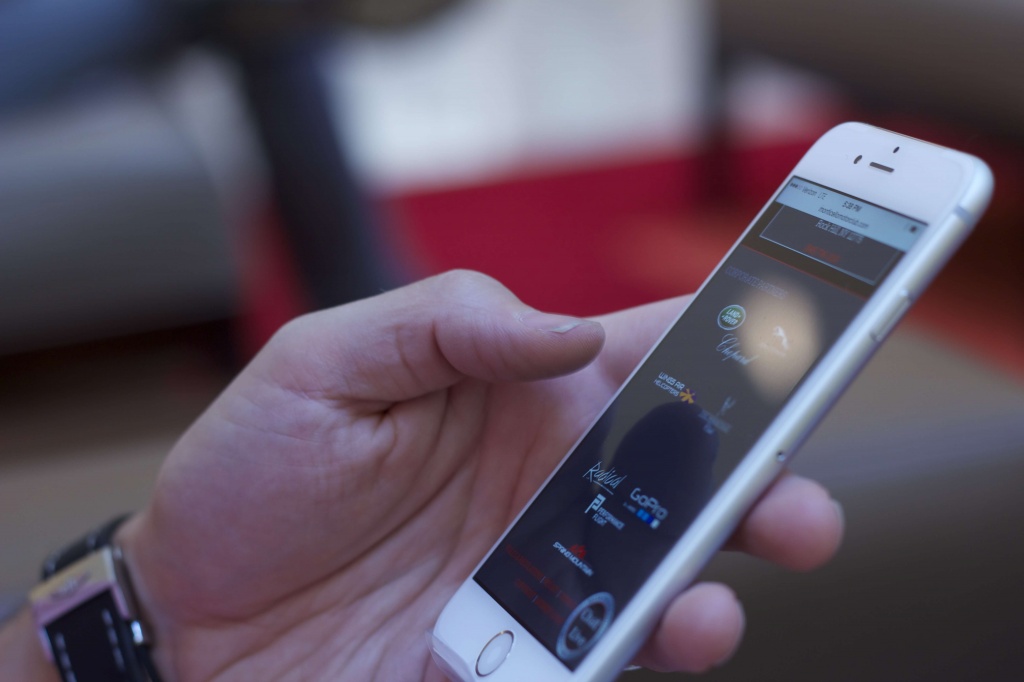
Ενεργοποιήστε το σημείο πρόσβασης σε ένα smartphone με το λειτουργικό σύστημα Android δεν θα είναι δύσκολο, πρέπει να ακολουθείτε αυστηρά τις οδηγίες και όλα θα αποδειχθούν.
1) Πρώτα πρέπει να μεταβείτε στις "Όλες οι ρυθμίσεις" της κινητής συσκευής (ανάλογα με το συγκεκριμένο μοντέλο smartphone και την έκδοση του λειτουργικού συστήματος, μπορεί να είναι απλώς "Ρυθμίσεις"). Στο στοιχείο "Ασύρματα δίκτυα" στο κάτω μέρος επιλέγεται το υπο-στοιχείο "Περισσότερα ...".
2) Από το προτεινόμενο, επιλέξτε "Modem modem" (ή "Προσωπικό σημείο πρόσβασης", μπορεί να υπάρχουν άλλες επιλογές, αλλά διαισθητικά είναι πάντοτε σαφές πώς πρέπει να ακούγεται το σημείο).
3) Κάντε κλικ στο "Κατάσταση Modem", στο παράθυρο που εμφανίζεται, πρέπει να ενεργοποιήσετε το σημείο πρόσβασης Wai-Fi, για αυτό κάντε κλικ στο στοιχείο "Σημείο πρόσβασης Wi-Fi".
4) Στη συνέχεια, πρέπει να μεταβείτε στην ενότητα "Ρύθμιση σημείου πρόσβασης Wi-Fi". Στη συνέχεια πρέπει να καλέσετε το σημείο πρόσβασης - στο "Όνομα δικτύου" πληκτρολογήστε οποιοδήποτε αυθαίρετο όνομα.
5) Για να καταστρέψετε το δημιουργημένο δίκτυο, επιλέξτε WPA2 PSK στο πεδίο Προστασία. Σκεφτόμαστε εκ των προτέρων τι θα είναι ο κωδικός δικτύου (τουλάχιστον 8 χαρακτήρες), τον καταχωρίσατε στη στήλη "Κωδικός πρόσβασης" και πατήστε "Αποθήκευση". Ένα μήνυμα συστήματος θα πρέπει να εμφανίζεται στο πάνω μέρος της οθόνης με το κείμενο "Modem Enabled".
6) Τη στιγμή εκείνη, όταν ολοκληρωθούν όλες οι ρυθμίσεις, μετά από κλικ στο "Αποθήκευση", το συνδεδεμένο τηλέφωνο θα ξεκινήσει τη διανομή του Διαδικτύου μέσω Wi-Fi. Τώρα μπορείτε να συνδέσετε όλες τις απαραίτητες συσκευές και να χρησιμοποιήσετε το Internet.
Εάν το smartphone λειτουργεί με την έκδοση 2.2 του λειτουργικού συστήματος Android ή υψηλότερη, τότε η λειτουργία του σημείου πρόσβασης κατασκευάζεται από τον κατασκευαστή σε επίπεδο συναρμολόγησης και οι παραπάνω οδηγίες θα γίνουν σχετικές κατά τη διαμόρφωση. Σε άλλες περιπτώσεις, για να ρυθμίσετε ένα σημείο πρόσβασης στο Internet μέσω ενός smartphone, πρέπει να χρησιμοποιήσετε ένα ειδικό πρόγραμμα που θα παρέχει στη συσκευή αυτή τη λειτουργία. Αυτό μπορεί να είναι, για παράδειγμα, το Open Garden Wi-Fi Tether - ένα πρόγραμμα που βοηθά στην οργάνωση ενός σημείου πρόσβασης μέσω Wi-Fi ή Bluetooth. Αυτή η εφαρμογή είναι δωρεάν και μεταφορτώνεται από το Android Market, αλλά για να το χρησιμοποιήσετε πρέπει να έχετε δικαιώματα root. Για να ξεκινήσετε την εφαρμογή, πρέπει να μεταβείτε στις ρυθμίσεις και να ορίσετε τις ακόλουθες παραμέτρους:
1) Για να αποφύγετε τη σύνδεση άλλων χρηστών στο τηλέφωνο ως σημείο πρόσβασης στο Internet, είναι απαραίτητο να ενεργοποιήσετε τη λειτουργία προστασίας - κάντε κλικ στο "Enable WEP-Encrypition".
3) Μετά τους παραπάνω χειρισμούς, πρέπει να κάνετε κλικ στο κινούμενο εικονίδιο Wi-Fi με την ένδειξη "Εκκίνηση του Open Garden Garden Tethering" στην οθόνη και να περιμένετε μέχρι να εγκατασταθεί η σύνδεση. Στο τηλέφωνό σας θα εμφανιστεί μια λίστα με τις διαθέσιμες συνδέσεις, στην οποία πρέπει να βρείτε το "AndroidTether" και να συνδεθείτε με αυτό.
Τα μειονεκτήματα αυτού του τύπου σύνδεσης
Αυτός ο φαινομενικά ιδανικός τρόπος για να έχετε ελεύθερη πρόσβαση στο Διαδίκτυο έχει μερικά δευτερεύοντα μειονεκτήματα. Τέτοιοι περιορισμοί στη διανομή του Διαδικτύου μέσω Wi-Fi μέσω ενός smartphone περιλαμβάνουν την ταχεία απόρριψη της μπαταρίας μιας κινητής συσκευής, οπότε είναι καλύτερα να ανησυχείτε για την έγκαιρη επαναφόρτιση εκ των προτέρων. Ένας σημαντικός περιοριστικός παράγοντας είναι το γεγονός ότι το smartphone στο Android OS ως σημείο πρόσβασης Wi-Fi λειτουργεί μόνο σε λειτουργία ad hoc (point-to-point) και όχι στη λειτουργία "infrastructure". Σε τέτοιο σημείο, μπορείτε να συνδέσετε υπολογιστές, smartphones, tablet που υποστηρίζουν αυτόν τον τύπο σύνδεσης.
Διαδίκτυο στο Android. Το ζήτημα του πώς να φτιάξετε ένα τηλέφωνο ως σημείο πρόσβασης WiFi γίνεται ολοένα και πιο συνηθισμένο καθώς τα τηλέφωνα και τα tablet διανέμονται από το Android OS (Android). Πρόκειται για μια βήμα προς βήμα οδηγία με εικονογραφήσεις.
Αυτή η οδηγία είναι για το Android 4. Εάν έχετε Android 5 ή 6, διαβάστε ένα άλλο άρθρο - Πώς να διανείμετε το Διαδίκτυο από το Android 6. Στην πέμπτη και στην έκτη έκδοση του Android, η διασύνδεση άλλαξε ελαφρώς. Αν και γενικά η αρχή είναι η ίδια.
Παρόμοια άρθρα για άλλα λειτουργικά συστήματα:
Τι χρειάζεστε για ένα σημείο πρόσβασης WiFi στο Android
Για να διανείμετε WiFi από το Android, χρειάζεστε μια συσκευή με λειτουργικό σύστημα Android. Και αυτή η συσκευή θα πρέπει να έχει δύο διεπαφές δικτύου - κινητή μονάδα GSM / 3G και μονάδα WiFi. Αυτό μπορεί να είναι ένα τηλέφωνο (smartphone) ή ένα tablet. Αλλά δεν λειτουργεί κανένα τηλέφωνο (smartphone) ή tablet.
Υπάρχουν τηλέφωνα χωρίς μονάδα WiFi. Υπάρχουν δισκία χωρίς μονάδα GSM / 3G. Αν όμως το tablet δεν διαθέτει ενσωματωμένη μονάδα GSM / 3G, είναι επίσης δυνατή η δημιουργία ενός σημείου πρόσβασης σε αυτό, εάν αυτό το tablet υποστηρίζει λειτουργία USB-host (OTG) και μπορεί να συνδεθεί στο Internet μέσω εξωτερικού μόντεμ USB.
Πώς να δημιουργήσετε ένα σημείο πρόσβασης WiFi στο Android
Μπορείτε να διαμορφώσετε το σημείο πρόσβασης στο Android σε ένα λεπτό. Πρέπει να ανοίξετε " Ρυθμίσεις"και στη συνέχεια επιλέξτε την καρτέλα" Ασύρματα δίκτυα - ΠερισσότεραΣτο ανοιχτό κατάθεση κάντε κλικ στο " Λειτουργία μόντεμ":
Στο επόμενο παράθυρο, κάντε κλικ στο " Σημείο πρόσβασης":
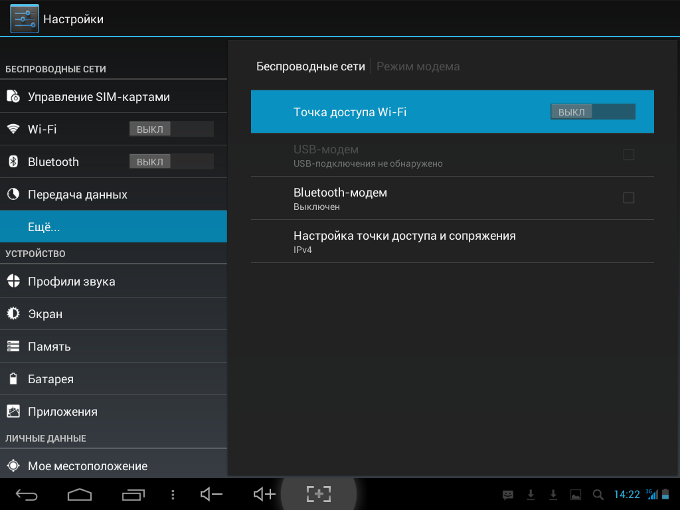
Στο επόμενο παράθυρο, κάντε κλικ στο " Διαμορφώστε το σημείο πρόσβασης":
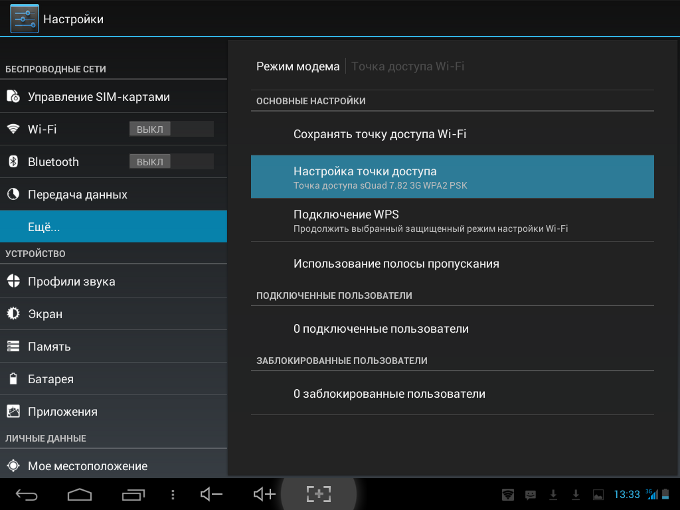
Στο ανοιχτό παράθυρο πρέπει να εισάγετε το όνομα του σημείου πρόσβασης (το όνομα κάτω από το οποίο θα είναι ορατό), επιλέξτε την προστασία, πληκτρολογήστε τον κωδικό πρόσβασης και κάντε κλικ στο " Αποθήκευση":
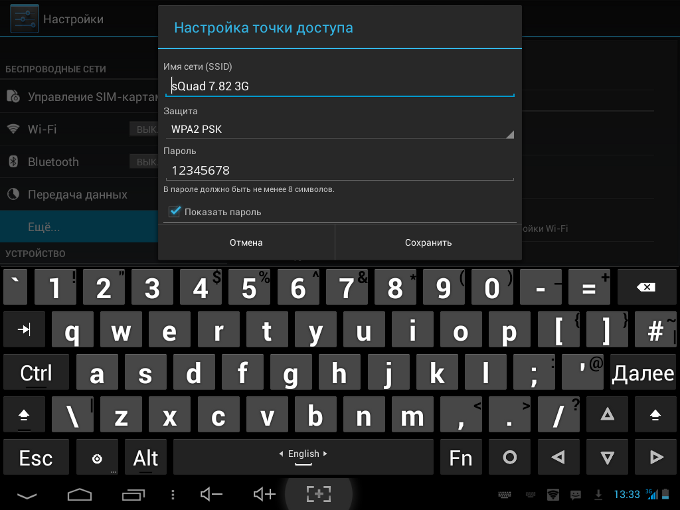
Σημείωση: Φυσικά, θέστε τον κωδικό πιο περίπλοκο από 12345678. Και μην ξεχνάτε ότι το ελάχιστο μήκος κωδικού πρόσβασης για το WPA2 είναι 8 χαρακτήρες.
Στη συνέχεια, επιστρέψτε στο δεύτερο παράθυρο (το δεύτερο στιγμιότυπο αυτού του άρθρου) και βεβαιωθείτε ότι ο διακόπτης στο "σημείο πρόσβασης WiFi" είναι στη θέση "On". Εάν είναι απενεργοποιημένη, στη συνέχεια ενεργοποιήστε την.
Σημείωση: Εάν ο υπολογιστής Windows XP SP2 θα συνδεθεί σε αυτό το σημείο πρόσβασης, τότε θα πρέπει να εγκαταστήσετε το πρωτόκολλο ασφαλείας "WPA". Επειδή το Windows XP SP2 δεν γνωρίζει πώς να εργαστεί με το πρωτόκολλο "WPA2"!
Σημείωση: Στο μέλλον, δεν θα χρειαστεί να ρυθμίσετε ξανά το σημείο πρόσβασης, θα αρκεί μόνο να το ενεργοποιήσετε:
Αφού ρυθμίσετε και ενεργοποιήσετε το σημείο πρόσβασης Android θα είναι ορατό από άλλες συσκευές. Μπορείτε να την επιλέξετε και να συνδεθείτε σε αυτήν:
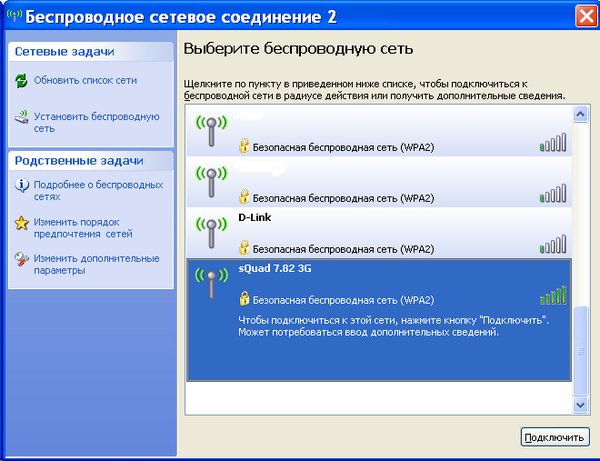


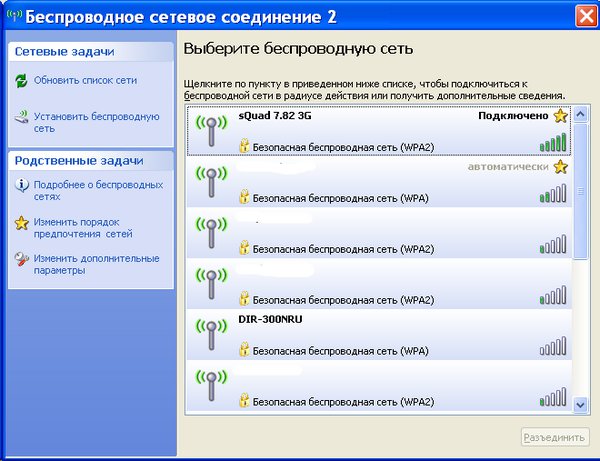

Μπορείτε να χρησιμοποιήσετε το Διαδίκτυο!
Σε tablet ή τηλέφωνο, μπορείτε να δείτε τις συσκευές που είναι συνδεδεμένες στο σημείο πρόσβασης:
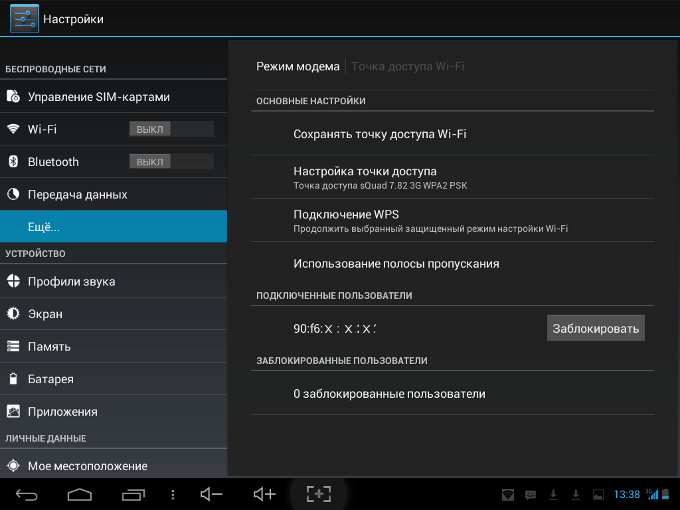
Μπορείτε ακόμη να ορίσετε όρια ταχύτητας για συσκευές συνδεδεμένες στο σημείο πρόσβασης:

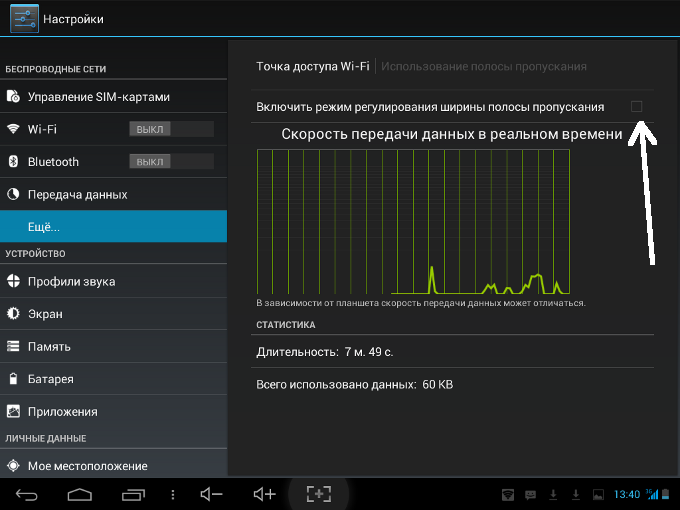
Τηλέφωνο ή tablet ως σημείο πρόσβασης WiFi
Η χρήση ενός τηλεφώνου ή tablet ως σημείου πρόσβασης WiFi είναι πολύ βολικό. Αποδεικνύεται με την πραγματική έννοια της λέξης κινητό σημείο πρόσβασης. Και πιο πρακτικό από τους δρομολογητές WiFi που πωλούν φορείς κινητής τηλεφωνίας. Αυτός ο δρομολογητής μπορεί να χρησιμοποιηθεί μόνο ως σημείο πρόσβασης. Και μέσω τηλεφώνου μπορείτε επίσης να πραγματοποιείτε κλήσεις, από το tablet μπορείτε να περιηγείστε σε ιστοσελίδες, να γράφετε μηνύματα ηλεκτρονικού ταχυδρομείου κ.ο.κ.
Προστασία δικτύου WiFi
Ιβάν Σουκόφ, το 2013
Εάν θεωρείτε ότι είναι χρήσιμο ή απλώς άρεσε αυτό το άρθρο, τότε αισθανθείτε ελεύθερος να υποστηρίξετε τον συντάκτη οικονομικά. Αυτό είναι εύκολο να γίνει με τη ρίψη χρημάτων σε Πορτοφόλι Yandex № 410011416229354. Ή στο τηλέφωνο +7 918-16-26-331 .
Ακόμη και μια μικρή ποσότητα μπορεί να βοηθήσει στη σύνταξη νέων άρθρων :)
ΠΟΤΕ ΕΙΝΑΙ ΤΟ SMARTPHONE ΣΥΜΒΑΤΙΚΟ ΩΣ ΣΗΜΕΙΟ ΠΡΟΣΒΑΣΗΣ;
ΠΩΣ ΝΑ ΔΗΜΙΟΥΡΓΟΥΜΕ ΣΤΟ ΣΗΜΕΙΟ ΠΡΟΣΒΑΣΗΣ ΜΕ ΒΑΣΗ ΣΤΟ SMARTPHONE;
ΠΟΙΕΣ ΠΕΡΙΟΡΙΣΜΟΙ ΕΙΝΑΙ ΣΕ ΑΥΤΗ ΤΗ ΣΥΝΔΕΣΗ;
Όταν το smartphone είναι κατάλληλο ως σημείο πρόσβασης
Η μεγάλη πλειοψηφία των σύγχρονων smartphones και επικοινωνιών διαθέτουν υποστήριξη για κινητό Internet υψηλής ταχύτητας μέσω δικτύων 3G (στο μέλλον - LTE). Λαμβάνοντας υπόψη το γεγονός ότι το κόστος των υπηρεσιών μετάδοσης δεδομένων επιδιώκει τώρα το μέσο κόστος της επικοινωνίας (και θα συνεχίσει να μειώνεται η τιμή) και ότι οι ίδιες οι συσκευές είναι προσβάσιμες σε όλους σχεδόν, είναι πρακτικό και φθηνό να χρησιμοποιείτε το τηλέφωνο ως μόντεμ για πρόσβαση στο Internet. Θα εξετάσω τις κύριες περιπτώσεις όπου ένα τέτοιο σχήμα εργασίας είναι σχετικό.
Πρώτον, ένα smartphone ως σημείο πρόσβασης αντικαθιστά ένα μόντεμ 3G, το οποίο συνήθως συνδέεται με το δίκτυο μόνο ενός κυψελοειδούς χειριστή. Έτσι, χωρίς να ξεκλειδώσετε, δεν θα μπορείτε να χρησιμοποιήσετε την κάρτα SIM άλλου παρόχου - αυτό είναι σημαντικό, για παράδειγμα, για ταξιδιώτες και για όσους προτιμούν να έχουν πολλές κάρτες SIM, επιλέγοντάς τους για συγκεκριμένα καθήκοντα (ένας χειριστής λειτουργεί καλύτερα σε ένα συγκεκριμένο σημείο παρέχει δωρεάν πακέτα επισκεψιμότητας σε ένα σύνολο ελάχιστης πληρωμένης κίνησης ανά ημέρα, το τρίτο σας επιτρέπει να λάβετε έκπτωση). Φυσικά, ένα καθολικό μόντεμ είναι επίσης κατάλληλο για τέτοιους σκοπούς, αλλά εάν έχετε ήδη ένα smartphone και η ένταση των κλήσεων δεν είναι πολύ υψηλή, τότε μπορείτε να αλλάξετε όλες τις ίδιες κάρτες SIM σε αυτό.

Επιπλέον, σε πολλές συσκευές, υποστηρίζονται δύο (ή ακόμα και τρεις) κάρτες SIM, οι οποίες υπερβαίνουν τη δύναμη οποιουδήποτε 3G μόντεμ.
Δεύτερον, ένα smartphone ως σημείο πρόσβασης μπορεί να εξοικονομήσει χρήματα εάν πληρώνεται η σύνδεση με άλλα ασύρματα ή ενσύρματα δίκτυα επικοινωνίας (ένα τυπικό παράδειγμα είναι ένα αεροδρόμιο ή ένας σιδηροδρομικός σταθμός, ένα ξενοδοχείο ή μια αίθουσα συνεδριάσεων). Ως πρόσθετη επιλογή, η διανομή του Διαδικτύου από το τηλέφωνο μπορεί να είναι σημαντική εάν η ταχύτητα και η ασφάλεια άλλων δικτύων είναι χαμηλή (για παράδειγμα, υπάρχει ένα ανοιχτό δίκτυο Wi-Fi, στο οποίο έχουν ήδη συνδεθεί αρκετές συσκευές και για ποιους περιορισμούς κυκλοφοριακού εύρους ζώνης).
Από τεχνολογική άποψη, η διανομή του Διαδικτύου μέσω ενός smartphone με μονάδα 3G μοιάζει με αυτό: δημιουργείται μια πρόσθετη σύνδεση από την υπάρχουσα σύνδεση δικτύου με το διακομιστή του παρόχου κινητής τηλεφωνίας, μέσω της οποίας περνάει η κυκλοφορία στον συνδεδεμένο εξοπλισμό - φορητό υπολογιστή, tablet, κονσόλα παιχνιδιών και άλλο τηλέφωνο. Το ίδιο το smartphone γίνεται έτσι ένας διακομιστής DHCP που διανέμει πρόσβαση σε άλλες συσκευές μέσω σύνδεσης NAT.
Ο εξοπλισμός που απαιτεί πρόσβαση στο δίκτυο μπορεί να συνδεθεί σε ένα smartphone μέσω USB ή μέσω Wi-Fi. Υπάρχει επίσης μια ασυνήθιστη επιλογή διανομής μέσω Bluetooth. Στην περίπτωση του Wi-Fi και του Bluetooth μιλάμε για τη δημιουργία ενός εικονικού δικτύου και είναι επιθυμητό να περιοριστεί η πρόσβαση σε αυτό με κωδικό πρόσβασης.
Πώς να δημιουργήσετε ένα σημείο πρόσβασης βασισμένο σε ένα smartphone
Θα σας δείξω πώς να δημιουργήσετε ένα σημείο πρόσβασης δικτύου χρησιμοποιώντας το παράδειγμα ενός "τηλεφώνου google". Αυτό το κινητό λειτουργικό σύστημα επιλέγεται λόγω του επιπολασμού στα smartphones και της ταυτόχρονης συνύπαρξης αρκετών εκδόσεων λογισμικού που παρέχουν διαφορετικές λειτουργίες. Για την καθαρότητα του πειράματος, θα πάρω το μοντέλο Motorola Atrix 4G με Android 2.3.4 και θα ρυθμίσω τη διανομή μέσω Internet μέσω Wi-Fi.
Όπως γνωρίζετε, στο λειτουργικό σύστημα GoogleAndroid, ο τρόπος διανομής του ασύρματου Internet δεν υποστηρίχθηκε επίσημα μέχρι το καλοκαίρι του 2010, μέχρι να κυκλοφορήσει το Android 2.2 με την αντίστοιχη τακτική λειτουργία. Οι χρήστες επιλύθηκαν ζητήματα με πρόσβαση στο δίκτυο, εγκαθιστώντας πρόσθετο λογισμικό και ενημερώνοντας τον πυρήνα του Linux στο σύστημα, που προηγουμένως υποβλήθηκε στη διαδικασία απόκτησης δικαιωμάτων root. Στην έκδοση 2.2 και παραπάνω, ο τρόπος σύνδεσης λειτουργεί για USB και Wi-Fi - τα αντίστοιχα στοιχεία είναι διαθέσιμα στο μενού "Ρυθμίσεις" - "Ασύρματες συνδέσεις".
Ωστόσο, δεν μπορώ να χρησιμοποιήσω αυτή τη βασική επιλογή. Πρώτον, έχει ένα εξαιρετικά πενιχρό ρυθμό ρυθμίσεων και δεν έχω καμία δυνατότητα να ρυθμίσω, ιδιαίτερα, τη μέγιστη ισχύ του πομπού Wi-Fi και να προσαρμόσω το εύρος ζώνης του καναλιού, καθώς και να ορίσω επαρκείς παραμέτρους ασφαλείας σε όλα. Δεύτερον, το Motorola Atrix 4G δεν μπορεί να "μοιραστεί" με το Διαδίκτυο εάν έχει εισαχθεί στο τηλέφωνο μια κάρτα SIM του χειριστή εκτός από την αμερικανική AT & T. Ένας τέτοιος περιορισμός συνδέεται με την πολιτική των κυψελοειδών εταιρειών να απαγορεύσουν τη μη εξουσιοδοτημένη διανομή, προκειμένου να προστατεύσουν το δίκτυο από υπερφόρτωση και να αυξήσουν τα έσοδα από την υπηρεσία - αν πληρώσετε για την πρόσθετη δυνατότητα διανομής ενός συγκεκριμένου όγκου κίνησης, ο χειριστής θα ενεργοποιήσει αυτή τη λειτουργία.
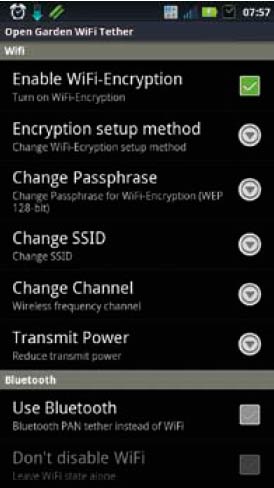
Για το λόγο αυτό, μπορώ να διανείμω το Διαδίκτυο χρησιμοποιώντας ένα πρόγραμμα τρίτου μέρους. Επέλεξα το Open Garden Wi-Fi Tether. Αυτή η μικρή εφαρμογή βοηθά στην οργάνωση από το τηλέφωνο ενός σημείου πρόσβασης μέσω Wi-Fi και Bluetooth. Για να το χρησιμοποιήσετε, θα πρέπει να έχετε πρόσβαση root στη συσκευή. Στη συνέχεια, η εφαρμογή πρέπει να βρεθεί και να μεταφορτωθεί από το Android Market (είναι δωρεάν). Κατά την εκκίνηση, πρέπει να ανοίξετε τις ρυθμίσεις και να ορίσετε διάφορες παραμέτρους:
- Ενεργοποιήστε την Προστασία Δικτύου (Ενεργοποίηση WEPEncrypition) για να αποφύγετε μη εξουσιοδοτημένες συνδέσεις στο σημείο πρόσβασης - τηλέφωνο.
- αλλαγή κλειδιού πρόσβασης (Change Passphrase) - καθορίστε έναν νέο συνδυασμό χαρακτήρων 16 χαρακτήρων (κατά προτίμηση) για την εξουσιοδότηση. Στη συνέχεια, στην κύρια οθόνη, κάντε κλικ στο κινούμενο εικονίδιο δικτύου Wi-Fi με την υπογραφή Open Open Garden Garden Tethering και περιμένετε τη δημιουργία και την εγκατάσταση μιας σύνδεσης δικτύου. Στον συνδεδεμένο εξοπλισμό στη λίστα των διαθέσιμων δικτύων Wi-Fi, πρέπει να επιλέξετε ένα δίκτυο που ονομάζεται Android Tether και να συνδεθείτε σε αυτό.
Ποιοι είναι οι περιορισμοί με αυτή τη μέθοδο σύνδεσης
Επέλεξα την επιλογή διανομής του Διαδικτύου μέσω Wi-Fi ως το πιο κατάλληλο και διαθέσιμο για διάφορους λόγους. Πρώτα απ 'όλα, πολλές συσκευές μπορούν να συνδεθούν στο Δίκτυο ταυτόχρονα (όπως μέσω USB, φυσικά, είναι δυνατή μόνο μία σύνδεση). Δεύτερον, το smartphone δεν είναι απευθείας συνδεδεμένο με καλώδιο.
με μια συνδεδεμένη συσκευή - μπορείτε να την τοποθετήσετε στην τσέπη ή στην άκρη του δακτύλου σας για καλύτερη λήψη σήματος και να καθίσετε σε ένα βολικό μέρος με φορητό υπολογιστή. Τρίτον, ελαχιστοποιείται ο αριθμός των συγκρούσεων με τις υπάρχουσες συνδέσεις δικτύου (εάν τα ενσύρματα δίκτυα έχουν ήδη διαμορφωθεί στη συνδεδεμένη συσκευή): εδώ η διαδικασία εκτελείται με τον συνήθη τρόπο στο hotspot Wi-Fi, σαν να συνέβαινε σε ένα καφέ ή αεροδρόμιο, σε ένα δημόσιο δίκτυο Wi-Fi ή επισκεφθείτε φίλους στο δρομολογητή τους.

Ωστόσο, σημειώνω ότι το σημείο πρόσβασης, που οργανώνεται μέσω των δυνατοτήτων Wi-Fi του τηλεφώνου, λειτουργεί αποκλειστικά σε λειτουργία ad-hoc και όχι στη λειτουργία "υποδομής" που χρησιμοποιείται από τα κοινά σημεία πρόσβασης Wi-Fi. Επιπλέον, με μεγάλη πιθανότητα θα είναι δυνατή η σύνδεση μόνο υπολογιστών, tablet και ορισμένων κινητών συσκευών που υποστηρίζουν ad hoc συνδέσεις.
Οι κονσόλες παιχνιδιών ως επί το πλείστον λειτουργούν μόνο στη λειτουργία "ακονίσματος", επομένως, το λογισμικό ελέγχου τους θα πρέπει επίσης να τροποποιηθεί για να παρέχει πρόσβαση στο δίκτυο. Ένα άλλο μειονέκτημα της διανομής Internet μέσω Wi-Fi είναι ότι η μπαταρία εκφορτώνεται πολύ γρήγορα. Έχω λύσει αυτό το πρόβλημα απλά: τοποθετήστε το τηλέφωνο στην επαναφόρτιση.
Πολλοί χρήστες αντιμετωπίζουν πρόβλημα όταν το τηλέφωνο ή ένα tablet που βασίζεται σε Android αρχίζει να είναι ιδιότροπο. Φαίνεται ότι δεν συνέβη κάτι που θα μπορούσε να προκαλέσει δυσλειτουργία, αλλά δεν λειτουργεί όπως πρέπει.
Για παράδειγμα, η συσκευή έχει προβλήματα με που δεν ενεργοποιεί ή δεν διανέμει σωστά τη διανομή του Διαδικτύου μέσω της ενσωμάτωσης ενός σημείου πρόσβασης wi-fi. Ο λόγος για αυτό μπορεί να είναι:
1η: Αποτυχία λογισμικού - δηλ. το πρόβλημα είναι η αποτυχία του λογισμικού
2η: Αποτυχία υλικού - δηλ. το πρόβλημα είναι "υλικό" (δηλαδή απαιτεί αντικατάσταση ή αποκατάσταση των τμημάτων του gadget)
Ωστόσο, μην βιαστείτε να αναστατώσετε - στο 90% των περιπτώσεων με προβλήματα wi-fi σημείο πρόσβασης Το Android smartphone ή το tablet είναι φταίξιμο αποτυχία λογισμικού,που μπορείτε εύκολα να διορθώσετε μόνοι σας.
Επίλυση συντριβής λογισμικού:
Μέθοδος 1.Πολύ απλό - πηγαίνετε στο "Ρυθμίσεις"βρείτε εκεί "Δημιουργία αντιγράφων ασφαλείας και επαναφορά"στην οποία επιλέγετε πλήρης επαναφορά ρυθμίσεις με την κατάργηση όλων των δεδομένων. Προσέξτε, η χρήση αυτής της μεθόδου είναι συχνά αποτελεσματική, αλλά συνεπάγεται την κατάργηση όλων των φωτογραφιών, των επαφών, των κωδικών πρόσβασης, της μουσικής, των παιχνιδιών, των βίντεο και γενικά όλων των πληροφοριών που είναι αποθηκευμένες στο smartphone ή το tablet σας. Επομένως, πρώτα αποθηκεύστε όλα όσα χρειάζεστε συνδέοντας το gadget στον υπολογιστή σας. Εάν αυτή η μέθοδος δεν σας ταιριάζει ή εάν το πρόβλημα επιμένει μετά από αυτήν, δείτε Μέθοδος 2.
Μέθοδος 2.
Μέθοδος 3.
Αλλάξτε το λογισμικό της συσκευής ή όπως λέγεται "Αναβοσβήνει".Αυτή η μέθοδος, κατά κανόνα, απαιτεί ορισμένες δεξιότητες και επιλύεται επικοινωνώντας με το Κέντρο Εξυπηρέτησης. Για την ανεξάρτητη υλοποίηση αυτής της εργασίας, πρέπει να επικοινωνήσετε με τον κατασκευαστή της τοποθεσίας της συσκευής σας, να λάβετε τα βοηθητικά προγράμματα που απαιτούνται για το υλικολογισμικό και το ίδιο το υλικολογισμικό και στη συνέχεια να το εγκαταστήσετε ξανά στο gadget σας.
Εάν καμία από τις μεθόδους δεν απέφερε αποτελέσματα, δυστυχώς, θα πρέπει να επικοινωνήσετε με το Κέντρο Εξυπηρέτησης για να επιδιορθώσετε το tablet ή το smartphone σας.
Το ενεργό σημείο Wi-Fi δεν ενεργοποιεί το smartphone ή το tablet σας. Το τηλέφωνο διανέμει το Διαδίκτυο, τι να κάνει και πώς να θεραπεύσει;
Η λειτουργία "σημείου πρόσβασης", που υπάρχει στα smartphones και τα tablet με το λειτουργικό σύστημα Android, σας επιτρέπει να διανέμετε Wi-Fi σε πολλές κινητές συσκευές και προσωπικούς υπολογιστές. Η σημασία αυτής της επιλογής μπορεί να εκτιμηθεί εάν, για παράδειγμα, όταν βγαίνουμε έξω από την πόλη, είναι επείγουσα η ανάγκη πρόσβασης στο δίκτυο από φορητό υπολογιστή, αλλά μόνο ένα κινητό τηλέφωνο είναι κοντά. Πώς να ρυθμίσετε σωστά αυτό το χαρακτηριστικό Android;
Ποια Android smartphones και tablet έχουν λειτουργία μόντεμ και μπορούν να διανέμουν Wi-Fi σε έναν υπολογιστή και άλλα gadget
Για να μπορείτε να διανείμετε το Διαδίκτυο μέσω Wi-Fi, χρειάζεστε ένα smartphone ή tablet με Android (έκδοση 2.1 και νεότερη έκδοση) και μια κάρτα SIM που έχει εγκατεστημένο το 3G / 4G κινητό Διαδίκτυο. Ο σχεδιασμός της συσκευής πρέπειΠαρέχετε μια λειτουργική μονάδα Wi-Fi με υποστήριξη για ένα από τα πρωτόκολλα: 802.11b ή 802.11g.
Παρόμοια πρωτόκολλα εγκαθίστανται σχεδόν σε όλα τα gadget που παράγονται αργότερα το 2009, αλλά για ακριβείς πληροφορίες θα πρέπει να αναφέρετε τις τεχνικές προδιαγραφές της συσκευής.
Εάν υπάρχει υποστήριξη κινητού Internet από τον πάροχο, αλλά το τηλέφωνο δεν συνδέεται στο δίκτυο, πρέπει πρώτα να το ρυθμίσετε. Υπονοεί την εισαγωγή μιας διεύθυνσης APN μέσω της οποίας το ενσωματωμένο μόντεμ θα αποκτήσει πρόσβαση στο World Wide Web. Κατά κανόνα, η συσκευή ζητά αυτή τη διεύθυνση όταν αυτή εκκινηθεί για πρώτη φορά. Σε περίπτωση προβλημάτων με τη διαμόρφωση, συνιστάται να υποβάλετε αίτημα στον χειριστή και να διευκρινίσετε τους λόγους.
Η λειτουργία της διανομής Wi-Fi μπορεί να χρησιμοποιήσει τους ιδιοκτήτες των smartphones CDMA. Σε τέτοια τηλέφωνα αντί για SIM υπάρχει ένα υλικολογισμικό με τις αποθηκευμένες ρυθμίσεις του παροχέα.
Πώς να ρυθμίσετε ένα σημείο πρόσβασης Wifi στο τηλέφωνό σας και το tablet σας με Android και ενεργοποιήστε το
Διαμορφώστε το σημείο πρόσβασης κινητής τηλεφωνίας ως εξής:
Σε ορισμένα ξεπερασμένα smartphones που λειτουργούν με Android 2.x, αντί για το στοιχείο "σημείο πρόσβασης Wi-Fi" ενδέχεται να υπάρχει και άλλος - "Router Mobile Wi-Fi" ή "Hot Wi-Fi". Αυτό είναι το ίδιο πράγμα, η αρχή του σκηνικού είναι παρόμοια.
Η διανομή του Wi-Fi από έναν δρομολογητή κινητής τηλεφωνίας αρνείται να ενεργοποιηθεί: πιθανά σφάλματα και τρόποι επίλυσής τους
Εάν η ρύθμιση δικτύου γίνει σωστά, αλλά δεν υπάρχει ακόμα πρόσβαση στο Internet, πρέπει να ελέγξετε αν η μεταφορά δεδομένων είναι απενεργοποιημένη. Για αυτή τη λειτουργία είναι υπεύθυνη για το ρυθμιστικό "Κινητά δίκτυα" στην ενότητα "Ασύρματα δίκτυα".
Αν η σύνδεση στο δίκτυο ήταν επιτυχής, αλλά η ποιότητα του Internet αφήνει πολύ επιθυμητό, τότε, κατά πάσα πιθανότητα, το smartphone λειτουργεί σε κατάσταση 2G. Για να μεταβείτε στο 3G-4G, μεταβείτε στο "Ρυθμίσεις" - "Κινητά δίκτυα" και επιλέξτε χειροκίνητα την επιθυμητή λειτουργία.
Το GSM είναι 2G (χαμηλή ταχύτητα πρόσβασης), το WCDMA είναι 3G (ταχύτητα έως 56 Mbps), το LTE είναι 4G. Το πρότυπο CDMA αναφέρεται σε 3G - η μέγιστη ταχύτητα πρόσβασης είναι 14,4 Mbit / s.
Ο χρήστης ενδέχεται να αντιμετωπίσει το γεγονός ότι το στοιχείο μενού "Ρύθμιση σημείου πρόσβασης Wi-Fi" είναι μαύρο (ανενεργό). Για να αποκτήσετε πρόσβαση σε αυτό το στοιχείο, πρέπει να αλλάξετε το ρυθμιστικό "Σημείο πρόσβασης hotspot Wi-Fi" σε λειτουργία "On".



















